- ავტორი Lauren Nevill [email protected].
- Public 2023-12-16 18:53.
- ბოლოს შეცვლილი 2025-06-01 06:11.
იმისთვის, რომ მესამე მხარეებმა არ იცოდნენ, რომელ გვერდებზე ხართ ნამყოფი ან ნამყოფი, წაშალეთ URL ჩანაწერები მისამართის ზოლიდან და ბრაუზერის მეხსიერების მეხსიერებიდან, რომელსაც იყენებთ. მაგალითად, Mozilla Firefox ან Internet Explorer.
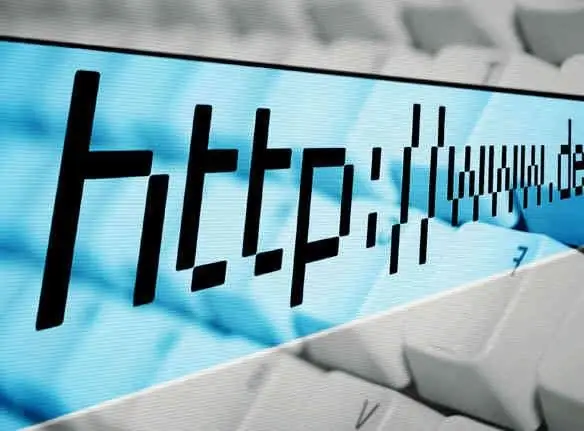
ინსტრუქციები
Ნაბიჯი 1
თუ თქვენ იყენებთ Mozilla Firefox ბრაუზერს, გახსენით ოფციები და აირჩიეთ ვებგვერდების გასუფთავება. ამასთან, ყველა ბმულის ამოღების შემდეგ, მონაცემები მათ შესახებ კვლავ ინახება ბრაუზერის ქეშში.
ნაბიჯი 2
გამოიყენეთ უფრო საიმედო მეთოდი. მოშილის გასასუფთავებლად Mozilla Firefox- ში დააწკაპუნეთ მისამართის ზოლზე. შემდეგ, აირჩიეთ URL ამოსაღებად. ერთდროულად დააჭირეთ ღილაკს Shift და Delete და კურსორი გადაიტანეთ მისამართის ზოლის ბოლოს (თუ გსურთ წაშალოთ ყველა ბმული).
ნაბიჯი 3
თუ თქვენი კომპიუტერის ნაგულისხმევი ბრაუზერი არის Internet Explorer 7 ან უფრო ახალი, გახსენით ინსტრუმენტების მენიუ. აირჩიეთ "ინტერნეტ პარამეტრები". ჩანართში "შინაარსი" იპოვნეთ "ავტომატური დასრულება" და შეცვალეთ პარამეტრები "ისტორიის გასუფთავება" -ს დაჭერით. Internet Explorer 8 და ზემოთ, დააჭირეთ მისამართების ზოლს, აირჩიეთ ბმული წაშლაზე და დააჭირეთ Delete.
ნაბიჯი 4
ინტერნეტ ბმულების ინტერნეტ - Explorer ქეშიდან ყველა ბმულის ამოსაღებად დახურეთ ყველა ფანჯარა, დააჭირეთ ღილაკს დაწყება. ოპერაციულ სისტემაში Windows XP აირჩიეთ "გაშვება", ხოლო ოპერაციულ სისტემაში Windows Vista და უფრო მაღალი - მიუთითეთ სტრიქონი "დაწყება ძებნა". შეიყვანეთ RegEdit ტექსტში და დააჭირეთ ღილაკს OK. რეესტრის რედაქტორის შეყვანა შეგიძლიათ ამ გზით ან "პანელიდან" მხოლოდ როგორც კომპიუტერის ადმინისტრატორი.
ნაბიჯი 5
რეესტრის რედაქტორში გადადით: HKEY_CURRENT_USER პროგრამა Microsoft Internet Explorer- ის URL- ზე. წაშალეთ ყველა არასაჭირო რეესტრის გასაღებები (მაგ. Urlx, სადაც x 1, 2, 3, …), რომლებიც შეიცავს ბმულებს, რომელთა გამოჩენა მისამართების ზოლში თქვენთვის არასასურველი იქნება. გადატვირთეთ კომპიუტერი და თქვენი ბრაუზერის ამოქმედების შემდეგ შეამოწმეთ მისამართების ზოლი.
ნაბიჯი 6
ფრთხილად იყავით რეესტრთან მუშაობისას. ზოგიერთი გასაღების ამოღების შემდეგ, შეამოწმეთ, რომ დანარჩენი მითითებულია მკაცრი თანმიმდევრობით, დაწყებული URL1- დან. წინააღმდეგ შემთხვევაში, გადატვირთვის შემდეგ, ყველა ბმული შეიძლება დაზიანდეს ან წაიშალოს.






